Plugins DMXC2: Unterschied zwischen den Versionen
JPK (Diskussion | Beiträge) |
Jkuehn (Diskussion | Beiträge) |
||
| (36 dazwischenliegende Versionen von 4 Benutzern werden nicht angezeigt) | |||
| Zeile 1: | Zeile 1: | ||
| − | {{Kapitelüberschrift}} | + | {{Kapitelüberschrift|Version=DMXControl 2.12.2}} |
| − | {{NavigationTop Man2 | + | {{NavigationTop-Man2 |
| − | | | + | |zurückLink = Programmkonfiguration_DMXC2 |
| − | | | + | |zurückText = Programmkonfiguration |
| + | |vorLink = Pack And Go_DMXC2 | ||
| + | |vorText = Pack And Go Funktion | ||
}} | }} | ||
| − | + | {{Start-LaTeX}} | |
==Überblick== | ==Überblick== | ||
| + | Die Plugin Schnittstelle ermöglicht es DMXControl um zusätzliche Funktionen durch Plugins zu erweitern. Plugins können von der DMXControl Hauptseite <ref>Plugin download https://www.dmxcontrol.de/downloads/category/15-plugins_dmxc2.html</ref> heruntergeladen werden. Als besondere Plugins, sollen hier das BeamerTool von Zoidberg und das MadMaxOne Plugin von Frank Brüggemann erwähnt werden. | ||
| − | + | {{BoxWichtig | |
| − | + | | Text = Plugins und Ausgabeplugins sind nicht das Selbe und werden in unterschiedlichen Verzeichnissen gespeichert. Aussgabeplugins dienen lediglich der Kommunikation von DMXControl mit dem angschlossenen DMX-Interface. | |
| + | Plugins stellen DMXControl erweiterte und zusätzliche Funktionen zur Verfügung. | ||
| + | }} | ||
==Beschreibung== | ==Beschreibung== | ||
| + | Plugins werden nach dem Download einfach in das Verzeichnis Plugins im DMXControl Programmverzeichnis entpackt. Anschließend kann nach dem Start von DMXControl das Plugin in der Pluginverwaltung konfiguriert und aktiviert werden. | ||
| − | + | ==Bedienelemente== | |
| − | + | {{Bild_mit_Unterschrift |DMXC2_Manual_Pludin_Pluginverwaltung.png|30.1|Fenster Pluginverwaltung|center}}<br> | |
| − | + | Beim Öffen der {{Manual_Windowcaption|Pluginverwaltung}} unter dem Menüpunkt {{Manual_MenuText|Konfiguration|Plugins...}} öffnet sich das Fenster der {{Manual_Windowcaption|Pluginverwaltung}} (siehe Abbildung 30.1). | |
| − | ==Bedienelemente== | ||
| − | |||
| − | |||
| − | |||
| − | |||
| − | |||
| − | |||
| − | |||
| − | |||
| + | In der {{Manual_Windowcaption|Pluginverwaltung}} werden alle unter DMXControl, im Pluginverzeichnis installierten Plugins, angezeigt. Die Plugins werden in der Verwaltung in einer Liste angezeigt, vor jedem Pluginnamen befindet sich eine Checkbox, mit der das Plugin aktiviert oder deaktiviert werden kann. Unterhalb der Liste befindet sich der Button {{Manual_Buttons|Gewähltes Plugin konfigurieren}}. Sofern ein Plugin die Möglickeit einer Konfiguration bietet und es ausgewählt ist, kann hier durch ein Klick auf den Button das Konfigurationsfenster des Plugins geöffenet werden. | ||
| + | <br><br> | ||
| + | {{BoxAchtung|Text=Manche Plugins müssen zuerst aktiviert werden, bevor man sie konfigurieren kann. Zu diesen Interfaces gehört z.B. das OSC-Receiver-Plugin}} | ||
<br> | <br> | ||
| − | + | Unter dem Button {{Manual_Buttons|Plugin konfigurieren}} befindet sich der Button {{Manual_Buttons|Plugins für Benutzer ohne Administrationsrechte freigeben}}, hier können Benutzer, die keine Administartionsrechte am PC haben, dies hier umgehen. | |
| − | |||
| − | |||
| − | |||
| − | |||
| − | |||
| − | |||
| − | |||
== Links und Referenzen== | == Links und Referenzen== | ||
<references/> | <references/> | ||
| + | {{End-LaTeX}} | ||
| + | {{NavigationTop-Man2 | ||
| + | |zurückLink = Programmkonfiguration_DMXC2 | ||
| + | |zurückText = Programmkonfiguration | ||
| + | |vorLink = Pack And Go_DMXC2 | ||
| + | |vorText = Pack And Go Funktion | ||
| + | }} | ||
| − | + | [[en:Plugins_DMXC2]] | |
| − | + | [[Kategorie:Handbuch DMXControl 2]] | |
| − | |||
| − | |||
| − | |||
| − | [[Kategorie: DMXControl 2]] | ||
Aktuelle Version vom 6. Januar 2020, 22:30 Uhr
| Plugins DMXC2 | Artikel beschreibt DMXControl 2.12.2 |
Inhaltsverzeichnis
Überblick
Die Plugin Schnittstelle ermöglicht es DMXControl um zusätzliche Funktionen durch Plugins zu erweitern. Plugins können von der DMXControl Hauptseite [1] heruntergeladen werden. Als besondere Plugins, sollen hier das BeamerTool von Zoidberg und das MadMaxOne Plugin von Frank Brüggemann erwähnt werden.
| |
Plugins und Ausgabeplugins sind nicht das Selbe und werden in unterschiedlichen Verzeichnissen gespeichert. Aussgabeplugins dienen lediglich der Kommunikation von DMXControl mit dem angschlossenen DMX-Interface.
Plugins stellen DMXControl erweiterte und zusätzliche Funktionen zur Verfügung. |
Beschreibung
Plugins werden nach dem Download einfach in das Verzeichnis Plugins im DMXControl Programmverzeichnis entpackt. Anschließend kann nach dem Start von DMXControl das Plugin in der Pluginverwaltung konfiguriert und aktiviert werden.
Bedienelemente
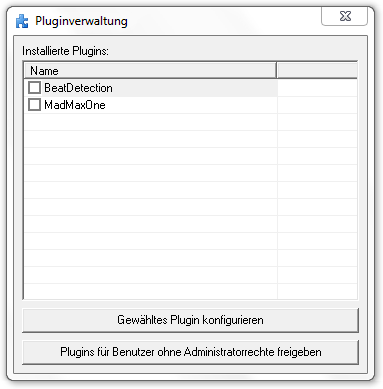
|
| Abbildung 30.1: Fenster Pluginverwaltung |
Beim Öffen der Pluginverwaltung unter dem Menüpunkt « Konfiguration »⇒ « Plugins... » öffnet sich das Fenster der Pluginverwaltung (siehe Abbildung 30.1).
In der Pluginverwaltung werden alle unter DMXControl, im Pluginverzeichnis installierten Plugins, angezeigt. Die Plugins werden in der Verwaltung in einer Liste angezeigt, vor jedem Pluginnamen befindet sich eine Checkbox, mit der das Plugin aktiviert oder deaktiviert werden kann. Unterhalb der Liste befindet sich der Button [Gewähltes Plugin konfigurieren]. Sofern ein Plugin die Möglickeit einer Konfiguration bietet und es ausgewählt ist, kann hier durch ein Klick auf den Button das Konfigurationsfenster des Plugins geöffenet werden.
| Manche Plugins müssen zuerst aktiviert werden, bevor man sie konfigurieren kann. Zu diesen Interfaces gehört z.B. das OSC-Receiver-Plugin |
Unter dem Button [Plugin konfigurieren] befindet sich der Button [Plugins für Benutzer ohne Administrationsrechte freigeben], hier können Benutzer, die keine Administartionsrechte am PC haben, dies hier umgehen.
Links und Referenzen
- ↑ Plugin download https://www.dmxcontrol.de/downloads/category/15-plugins_dmxc2.html
| |||||||||||||